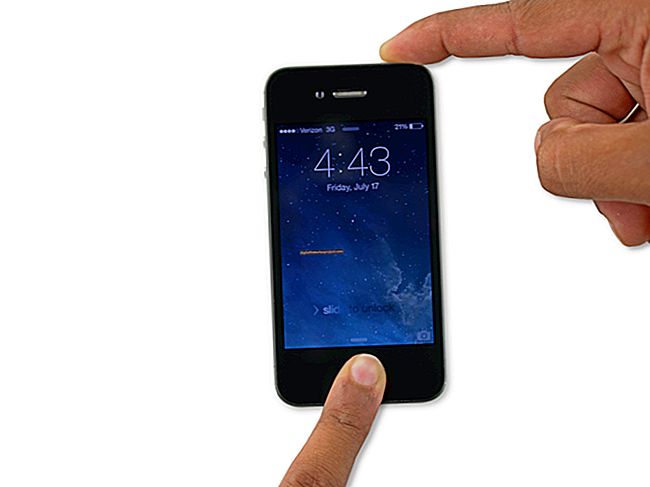Việc duyệt Internet có thể hơi khó khăn khi bạn có nhiều nghiên cứu để thực hiện. Bạn có thể kết thúc với một mớ cửa sổ trình duyệt hoặc bạn có thể rời khỏi một trang web chỉ để ước rằng bạn có thể tìm thấy nó một lần nữa.
Khi bạn đang duyệt bằng Safari trên máy Mac và bạn muốn mở nhiều trang cùng một lúc hoặc mở một trang ngay bây giờ để xem sau, cách tốt nhất của bạn là mở các trang đó trong các tab của riêng chúng. Có một số cách để làm điều đó.
Mở một trang trong tab mới một lần
Có một số cách để mở trang web trong tab mới trên máy Mac.
- Command khi bấm vào một liên kết trên một trang web
- Command khi nhấp vào biểu tượng Yêu thích hoặc hình thu nhỏ của Trang web Hàng đầu, cả hai đều có thể được truy cập thông qua tab Dấu trang trong thanh menu
- Nhấn Command khi bấm vào nút Quay lại hoặc Chuyển tiếp trong Safari để mở trang trước hoặc trang tiếp theo trong tab mới.
- Sau khi nhập vào trường Tìm kiếm thông minh, hãy bấm Command khi bấm vào một gợi ý tìm kiếm để mở nó trong một tab mới.
- Từ thanh bên Dấu trang, Control khi nhấp vào dấu trang và chọn "Mở trong tab mới" từ menu lối tắt. Bạn cũng có thể Control khi nhấp vào thư mục Dấu trang và chọn "Mở trong tab mới".
Nếu Command-click không hoạt động, hãy chuyển đến menu Safari và chọn Preferences. Trong phần Tab, chọn "Bấm phím Command sẽ mở liên kết trong tab mới".
Luôn mở trang trong tab mới
Để luôn mở tất cả các liên kết trong các tab mới, hãy mở cửa sổ dòng lệnh và nhập dòng lệnh sau: "defaults write com.apple.Safari TargetedClicksCreateTabs -bool true" mà không có dấu ngoặc kép. Để đảo ngược điều này, hãy mở một cửa sổ đầu cuối và nhập: "defaults write com.apple.Safari TargetedClicksCreateTabs -bool false" mà không có dấu ngoặc kép.
Để mở cửa sổ đầu cuối trên máy Mac, trước tiên hãy mở thư mục Ứng dụng, sau đó là thư mục Tiện ích rồi đến ứng dụng Đầu cuối hoặc nhập "Thiết bị đầu cuối" vào trường tìm kiếm của Launchpad.
Thủ thuật tab khác cho máy Mac của bạn
- Để hiển thị tất cả các tab trong một cửa sổ, hãy nhấp vào Xem trong thanh menu và chọn Hiển thị tất cả các tab.
- Để chuyển đổi tất cả các cửa sổ Safari thành các tab trong một cửa sổ: Chọn Cửa sổ và Hợp nhất tất cả Windows.
Mở liên kết trong tab mới trong iOS
IPhone và iPad hoạt động khác với Mac. Để mở một liên kết thú vị trong tab mới trên nền tab hiện tại của bạn, bạn cần thực hiện thay đổi trong ứng dụng Cài đặt iOS.
- Đối với iPhone, hãy mở ứng dụng Cài đặt. Nhấn vào Safari. Nhấn vào Mở liên kết và chọn Mở tab mới trong nền.
- Trên iPad, hãy mở ứng dụng Cài đặt, nhấn vào Safari và nhấn vào thanh trượt bên cạnh Mở tab mới trong nền để kích hoạt cài đặt.
Sau khi thực hiện thay đổi cài đặt, bạn có thể mở một liên kết trong tab nền trên iPhone và iPad:
- Nhấn và giữ vào một liên kết.
- Lựa chọn Mở ra trong trang mới để đặt mục nhập tab trên thanh tab của iPad hoặc để tạo tab nền trên iPhone. JOh iPad, chỉ cần nhấp vào tab để xem nó. Trên iPhone, để xem tab nền, hãy nhấp vào Hiển thị tất cả biểu tượng Tab ở góc dưới bên phải của màn hình và chọn nó.